win10怎么设置输入法不能打字 笔记本键盘禁用方法
在使用Win10系统的笔记本电脑时,有时候会遇到输入法无法打字的情况,这种情况可能是因为笔记本键盘被禁用了。要解决这个问题,可以通过设置来重新启用笔记本键盘。接下来我们将介绍如何在Win10系统中设置输入法不能打字的问题和笔记本键盘禁用方法。
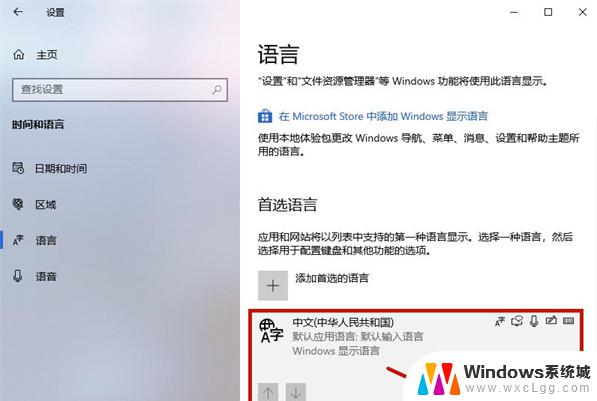
### 1. 使用系统快捷键
许多笔记本电脑品牌都提供了专门的快捷键或功能键来禁用内置键盘。这些按键组合可能因品牌而异,常见的包括“Fn+F6”(或F7、F8等)。用户只需同时按下这两个键即可实现键盘的开关控制。请注意,不同品牌和型号的笔记本快捷键可能不同,建议查阅笔记本的说明书或在线搜索以找到正确的组合。
### 2. 通过设备管理器禁用
在Windows系统中,用户还可以通过设备管理器来禁用键盘。首先,按下“Win+X”键。选择“设备管理器”,然后展开“键盘”选项,找到你的内置键盘设备并右键点击,选择“禁用设备”。这种方法可能需要管理员权限,并且重启后可能需要重新操作。如果需要重新启用键盘,只需在设备管理器中右键点击该设备,选择“启用设备”即可。
### 3. 使用第三方软件
市面上也有一些第三方软件可以帮助用户禁用笔记本的内置键盘。这些软件通常提供了更加灵活的设置选项,比如可以定时禁用键盘、根据特定条件触发禁用等。然而,使用第三方软件时需要谨慎选择可靠的来源。并遵循正确的安装和使用步骤,以避免对系统造成不必要的损害。
### 4. 物理方法
在某些极端情况下,用户还可以考虑使用物理方法来阻止键盘输入。比如,可以在键盘上覆盖一层透明的薄膜或贴纸,以减少误触的可能性。但这种方法可能会影响键盘的散热和清洁,因此并不推荐作为常规做法。
综上所述,禁用笔记本键盘的方法多种多样,用户可以根据自己的需求和实际情况选择合适的方式。无论采用哪种方法,都建议在禁用前先连接外部键盘或准备好其他输入方式,以确保不影响正常使用。
以上就是win10怎么设置输入法不能打字的全部内容,碰到同样情况的朋友们赶紧参照小编的方法来处理吧,希望能够对大家有所帮助。
win10怎么设置输入法不能打字 笔记本键盘禁用方法相关教程
-
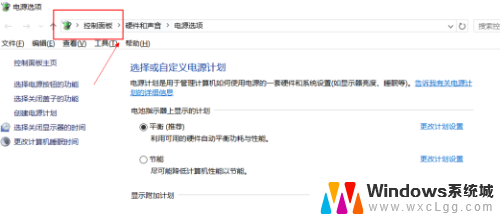 笔记本电脑怎么把键盘关掉 Win10禁用笔记本键盘的方法
笔记本电脑怎么把键盘关掉 Win10禁用笔记本键盘的方法2024-05-22
-
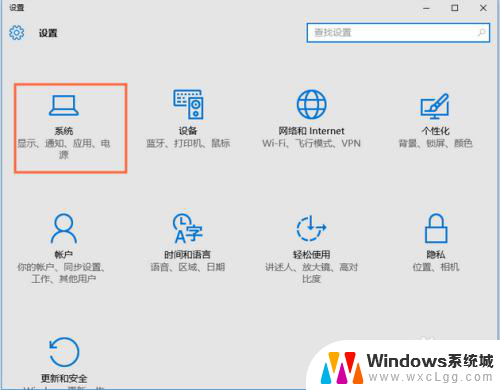 win10不能输入文字 Win10系统键盘无法打字的解决办法
win10不能输入文字 Win10系统键盘无法打字的解决办法2023-12-04
-
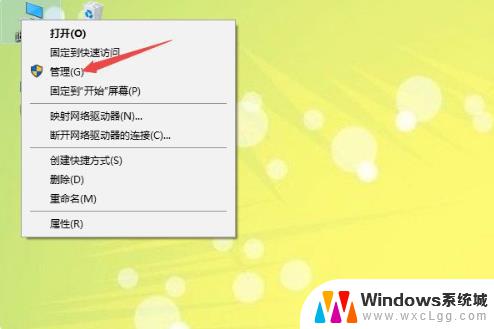 win10为什么打不了字 win10系统输入法不能输入字怎么解决
win10为什么打不了字 win10系统输入法不能输入字怎么解决2024-09-18
-
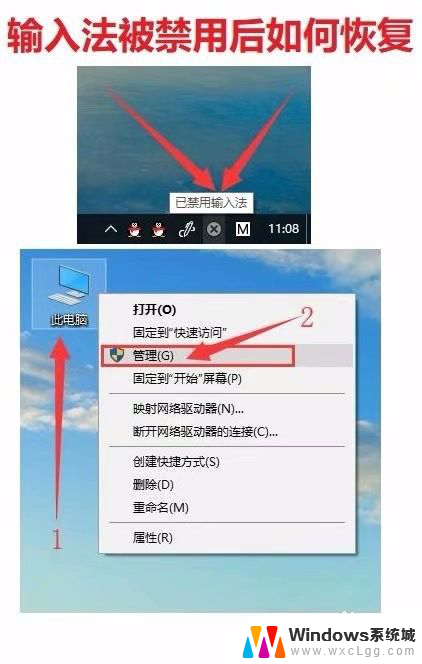 电脑键盘禁用输入法怎么解除 Win10禁用输入法后无法切换中英文输入怎么解决
电脑键盘禁用输入法怎么解除 Win10禁用输入法后无法切换中英文输入怎么解决2023-12-25
-
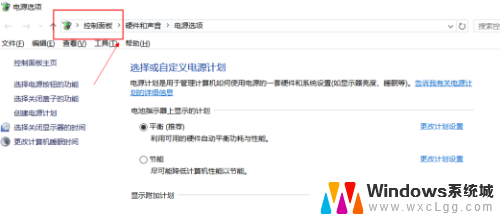 怎样关闭键盘 win10笔记本键盘禁用方法
怎样关闭键盘 win10笔记本键盘禁用方法2024-03-13
-
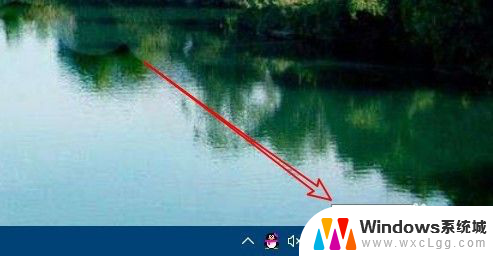 windows禁用输入法怎么办 Win10输入法被禁用无法恢复怎么办
windows禁用输入法怎么办 Win10输入法被禁用无法恢复怎么办2024-07-15
- 在win10中怎样添加输入法 笔记本输入法设置步骤
- 笔记本电脑禁用触摸屏 Win10笔记本电脑触摸板禁用方法
- win10无法调用输入法 Win10打字中文无法输入怎么解决
- 输入法怎么打开键盘 win10系统如何打开自带输入法
- win10怎么更改子网掩码 Win10更改子网掩码步骤
- 声卡为啥没有声音 win10声卡驱动正常但无法播放声音怎么办
- win10 开机转圈圈 Win10开机一直转圈圈无法启动系统怎么办
- u盘做了系统盘以后怎么恢复 如何将win10系统U盘变回普通U盘
- 为什么机箱前面的耳机插孔没声音 Win10机箱前置耳机插孔无声音解决方法
- windows10桌面图标变白了怎么办 Win10桌面图标变成白色了怎么解决
win10系统教程推荐
- 1 win10需要重新激活怎么办 Windows10过期需要重新激活步骤
- 2 怎么把word图标放到桌面上 Win10如何将Microsoft Word添加到桌面
- 3 win10系统耳机没声音是什么原因 电脑耳机插入没有声音怎么办
- 4 win10怎么透明化任务栏 win10任务栏透明效果怎么调整
- 5 如何使用管理员身份运行cmd Win10管理员身份运行CMD命令提示符的方法
- 6 笔记本电脑连接2个显示器 Win10电脑如何分屏到两个显示器
- 7 window10怎么删除账户密码 Windows10删除管理员账户
- 8 window10下载游戏 笔记本怎么玩游戏
- 9 电脑扬声器不能调节音量大小 Win10系统音量调节功能无法使用
- 10 怎么去掉桌面上的图标 Windows10怎么删除桌面图标